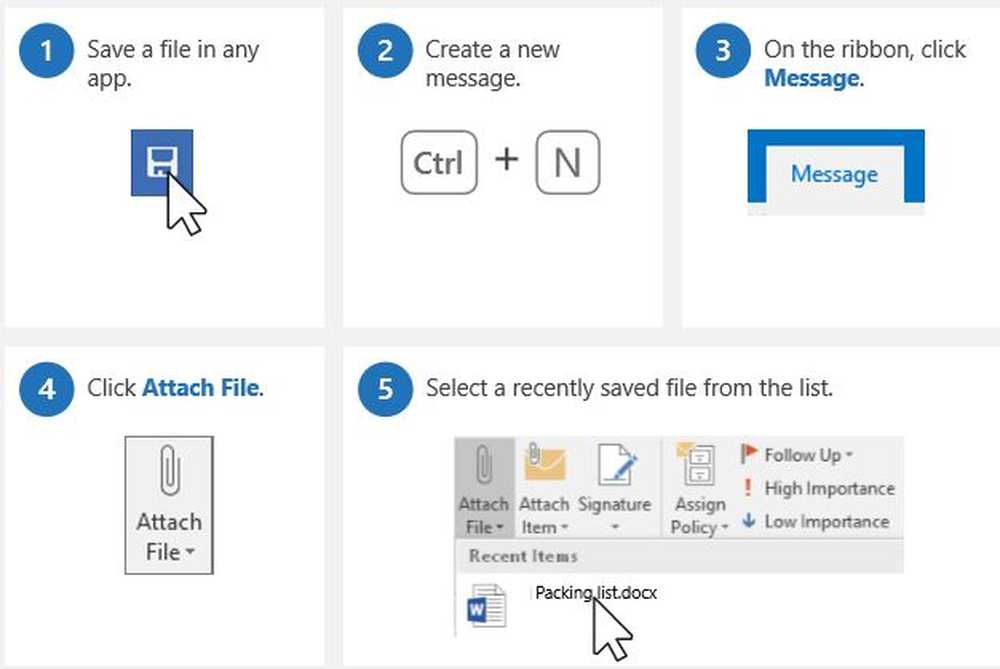Examen du connecteur social Microsoft Outlook avec Facebook et Windows Live ajoutés

 La majorité des utilisateurs d’aujourd’hui se connecte principalement aux réseaux sociaux et reste en contact avec ses amis et sa famille. En tant que tels, les développeurs s’orientent de plus en plus vers l’intégration de toutes ces expériences de médias sociaux dans les clients et les applications que nous utilisons le plus. Microsoft n'est pas différent. La version bêta de Microsoft Outlook 2010 a vu l'introduction de Outlook Social Connector, qui intégrait le volet Personnes dans vos messages. Le volet Contacts rend le courrier électronique plus social et plus personnel en incluant des images de profil de vos contacts, ainsi que des mises à jour de statut et d'autres activités sur les réseaux sociaux. Au début, il n'existait aucun fournisseur de réseau social convaincant pour Outlook Social Connector, ce qui rendait le volet de personnes très prometteur, mais superficiel pour le moment. En tant que tel, grooveDexter vous a montré comment désactiver le volet Contacts dans Outlook 2010..
La majorité des utilisateurs d’aujourd’hui se connecte principalement aux réseaux sociaux et reste en contact avec ses amis et sa famille. En tant que tels, les développeurs s’orientent de plus en plus vers l’intégration de toutes ces expériences de médias sociaux dans les clients et les applications que nous utilisons le plus. Microsoft n'est pas différent. La version bêta de Microsoft Outlook 2010 a vu l'introduction de Outlook Social Connector, qui intégrait le volet Personnes dans vos messages. Le volet Contacts rend le courrier électronique plus social et plus personnel en incluant des images de profil de vos contacts, ainsi que des mises à jour de statut et d'autres activités sur les réseaux sociaux. Au début, il n'existait aucun fournisseur de réseau social convaincant pour Outlook Social Connector, ce qui rendait le volet de personnes très prometteur, mais superficiel pour le moment. En tant que tel, grooveDexter vous a montré comment désactiver le volet Contacts dans Outlook 2010..Mais maintenant, Microsoft a publié le fournisseur Microsoft Outlook Social Connector pour Facebook et le fournisseur Microsoft Outlook Social Connector pour Windows Live Messenger, ce qui signifie qu'il est temps de réactiver ce volet de personnes et de vous connecter. Voici comment connecter votre compte Facebook à Outlook à l'aide de Outlook Social Connector.
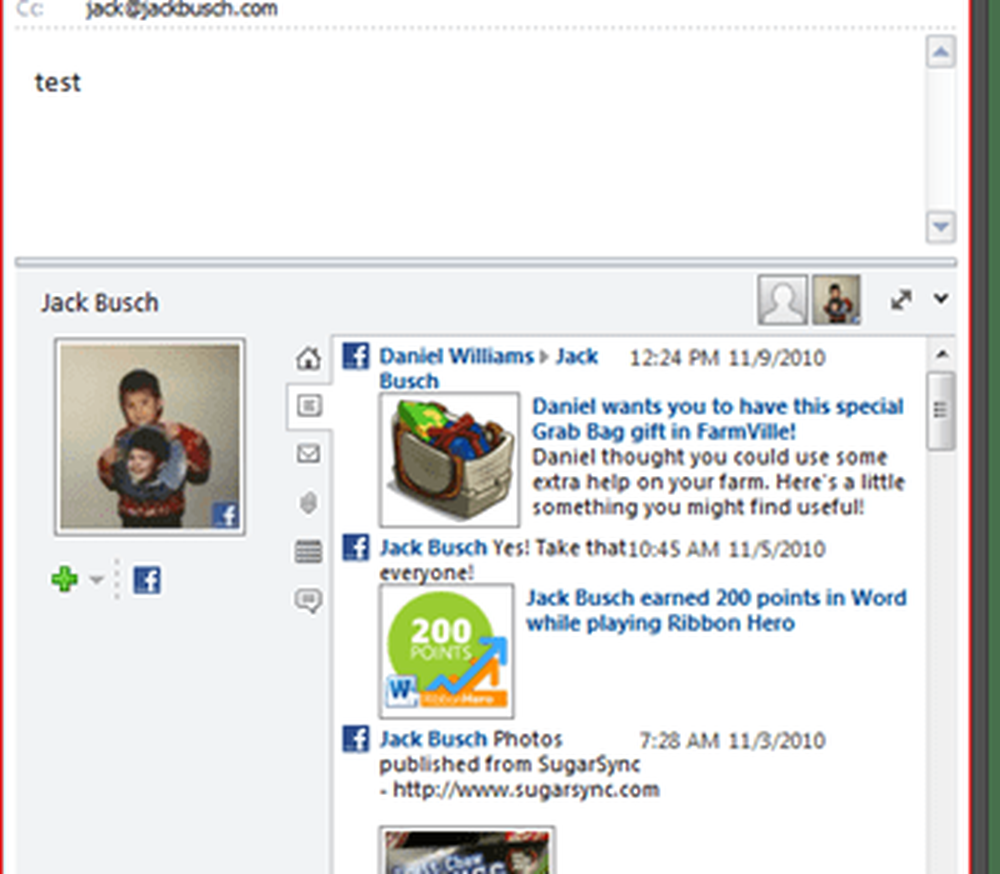
1. Installez Outlook Social Connector. Si vous exécutez Outlook 2010, Outlook Social Connector sera téléchargé via Microsoft Update. Si vous exécutez Microsoft Outlook 2003 ou Microsoft Outlook 2007, vous pouvez télécharger Outlook Social Connector sur le Centre de téléchargement Microsoft..
2. Téléchargez et installez le fournisseur Microsoft Outlook Social Connector pour Facebook. Assurez-vous d'avoir la bonne version: il existe une version x86 et une version 64 bits. Pendant que vous y êtes, vous pouvez récupérer le fournisseur Microsoft Outlook Social Connector pour Windows Live Messenger..
3. Lancer Outlook et Cliquez sur la Vue languette. Cliquez sur sur Volet Personnes et assurez-vous que Ordinaire est vérifié. Suivant, Cliquez sur Paramètres du compte.

4. Vérifier les cases à côté des comptes de réseaux sociaux que vous souhaitez ajouter. Vous serez invité à entrer votre nom d'utilisateur et votre mot de passe. C'est le même nom d'utilisateur et mot de passe que vous utiliseriez pour vous connecter directement au réseau social. presse entrer pour connecter vos comptes et Cliquez sur terminer quand tu as fini.
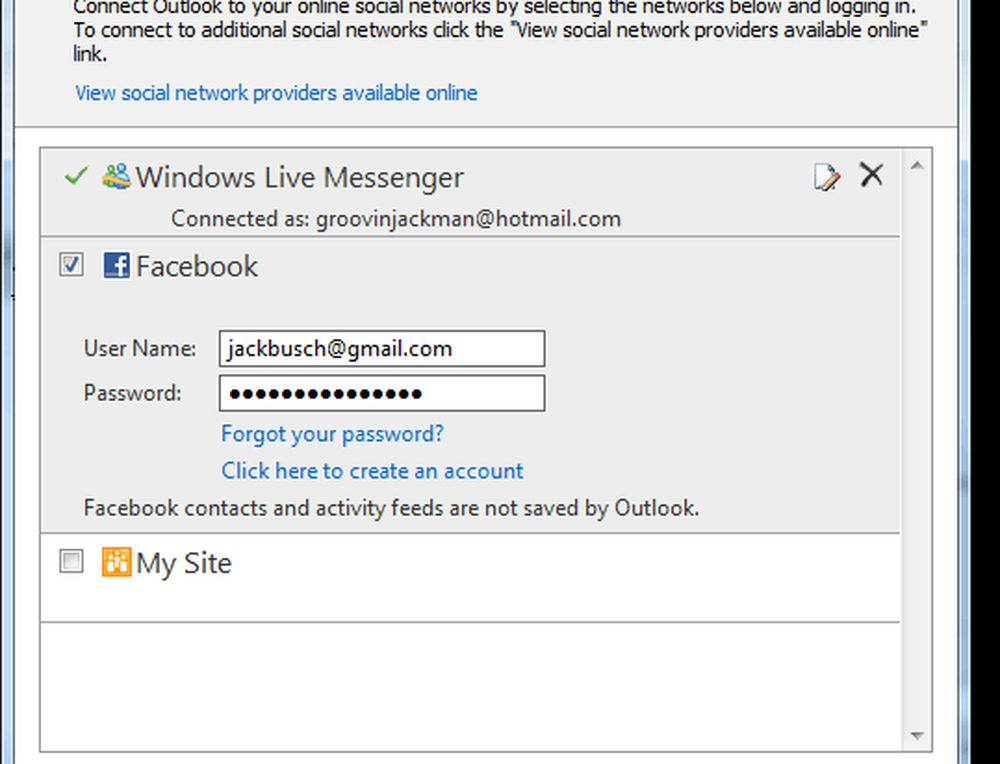
5. Désormais, lorsque vous affichez ou composez un message destiné à une personne se trouvant sur l'un de vos réseaux sociaux connectés, vous pouvez voir son activité, sa photo de profil et ses mises à jour de statut..
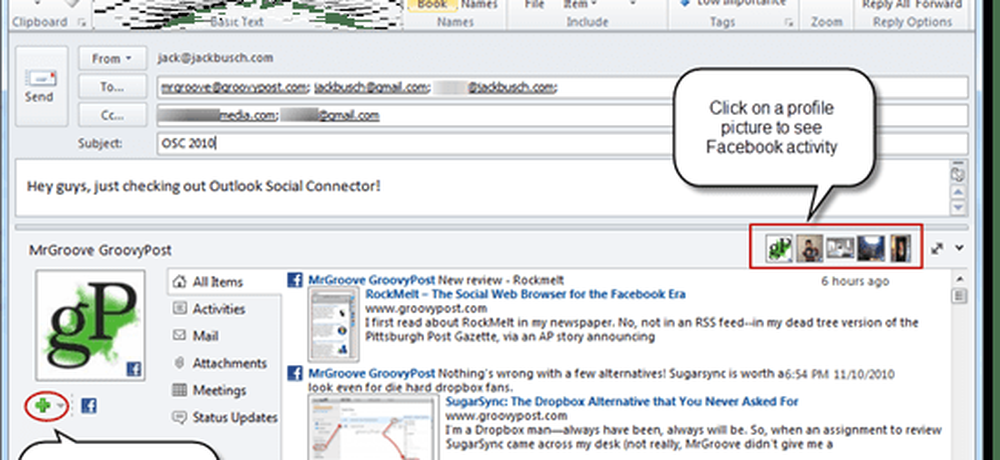
Si vous envoyez un message à plusieurs destinataires, vous pouvez basculer entre le profil Facebook que vous consultez en cliquant sur leur photo dans le coin supérieur droit du volet Personnes. Si vous n'avez pas encore ajouté de contact particulier sur Facebook, Windows Live Messenger ou un autre de vos réseaux sociaux connectés, vous pouvez le faire directement à partir du volet Personnes en cliquant sur le signe plus..
La quantité d'informations que vous voyez dépend des paramètres de partage et de confidentialité que l'utilisateur a configurés sur le réseau social lui-même. Par exemple, si vous envoyez un courrier électronique à une personne qui n'est pas votre ami Facebook, les seules informations que vous verrez sont celles qui ont déjà été partagées publiquement. D'autre part, si vous êtes des amis sur Facebook, comme MrGroove et moi-même, vous pouvez voir tout ce qu'ils ont partagé avec leurs amis, y compris des posts, des photos de profil et des mises à jour de statut.
Séparément, le volet Contacts vous fournit également un historique des conversations pour chaque contact. Ici, vous pouvez voir vos messages électroniques, réunions et pièces jointes passés en un coup d'œil. Cela peut s'avérer utile si vous êtes sur le point d'envoyer un courrier électronique à un client et que vous ne vous souvenez plus si vous lui avez déjà envoyé une facture ou une preuve..

Donc, voilà, Outlook est maintenant plus qu'un client de courrier électronique, de calendrier et de tâches; c'est aussi un connecteur de média social. Une fois le fournisseur Facebook opérationnel sur Outlook Social Connector, vous devez également consulter les autres partenaires Outlook Social Connector, notamment LinkedIn et MySpace..